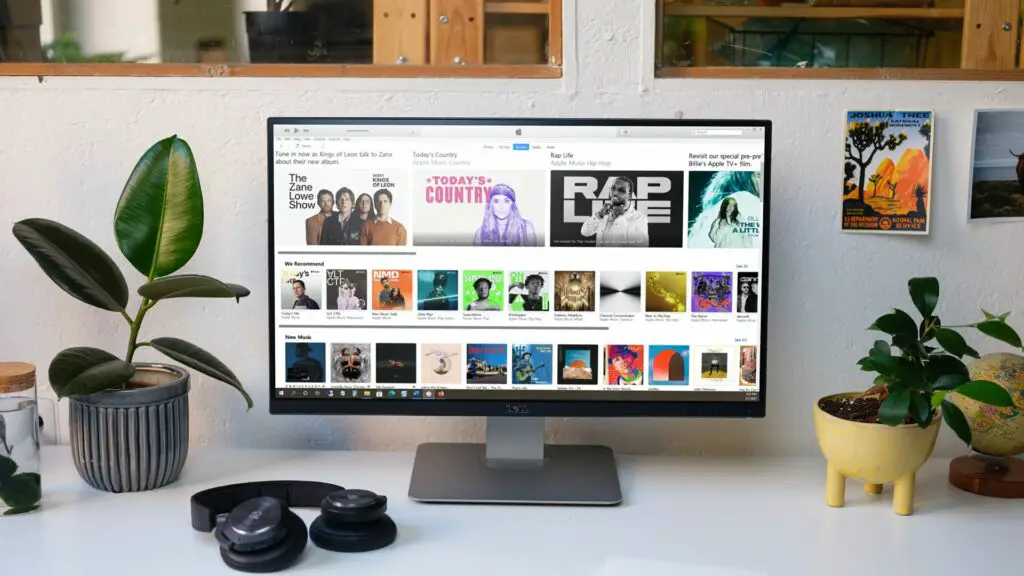
Vad du ska veta
- Besök Apple Music Player-webbplatsen och logga in med Apple-ID och lösenord för din Apple Music-prenumeration.
- Öppna iTunes, välj musik i listrutan och klicka på Bläddra för att logga in med ditt Apple-ID och lösenord för Apple Music.
Den här artikeln går igenom två sätt att lyssna på Apple Music på din Windows 10-dator och antar att du redan har ett abonnemang på tjänsten. Så använd din Apple Music-prenumeration genom att lyssna med Apple Music Player online eller iTunes.
Lyssna på Apple Music Online
Du kan lyssna på dina favoritlåtar med Apple Music Player i vilken webbläsare som helst, inte bara på iPhone och iPad.
-
Öppna din webbläsare och besök Apple Music Player-webbplatsen. Klicka på längst upp till höger i fönstret Logga in.
-
Ange Apple ID och lösenord för din Apple Music-prenumeration. Träffa Stiga på eller den pil till höger om ditt lösenord.
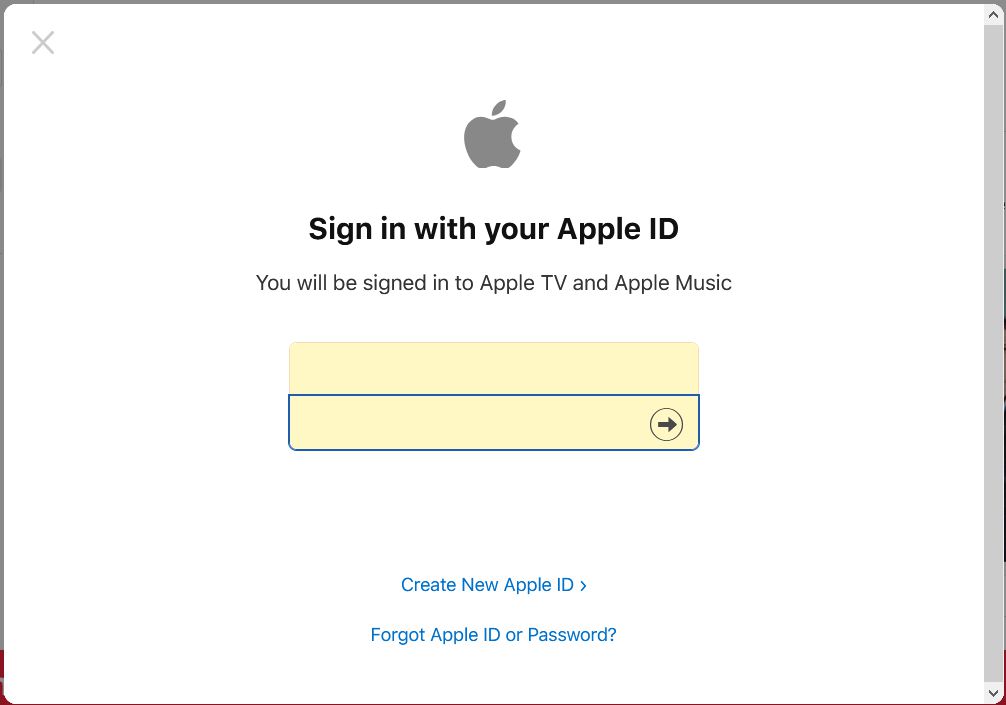
-
Ha din Apple-enhet till hands för tvåfaktorautentisering. Ange koden du får på den enheten och i uppmaningen i din webbläsare.
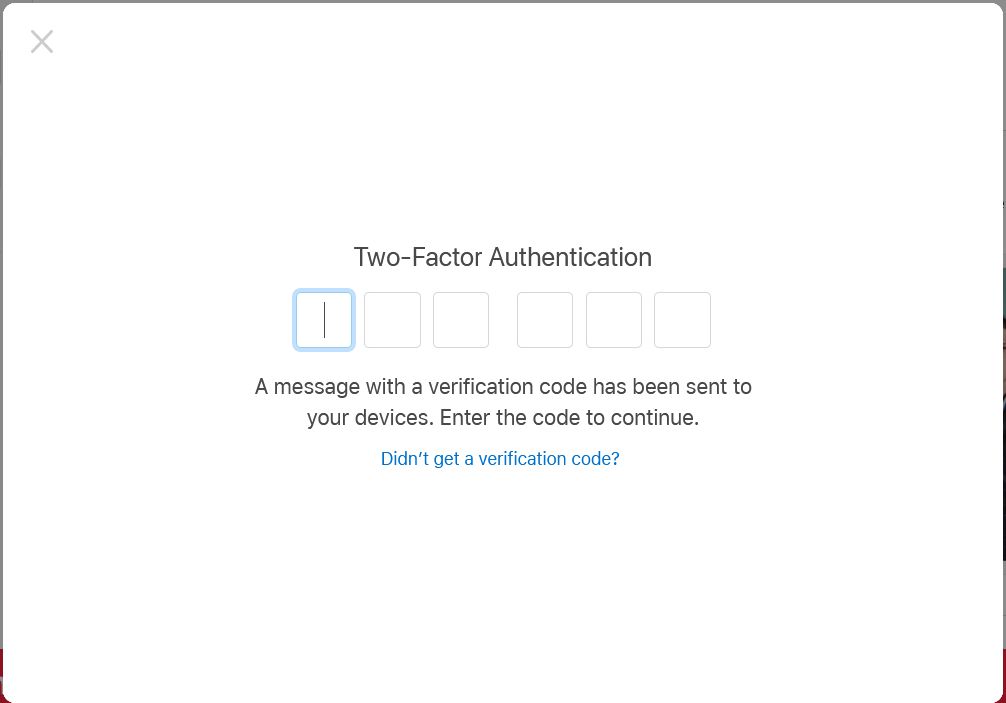
-
Klicka på om du ombeds lita på din webbläsare Förtroende. Om du ändrar dig kan du klicka Inte nu eller Lita inte på.
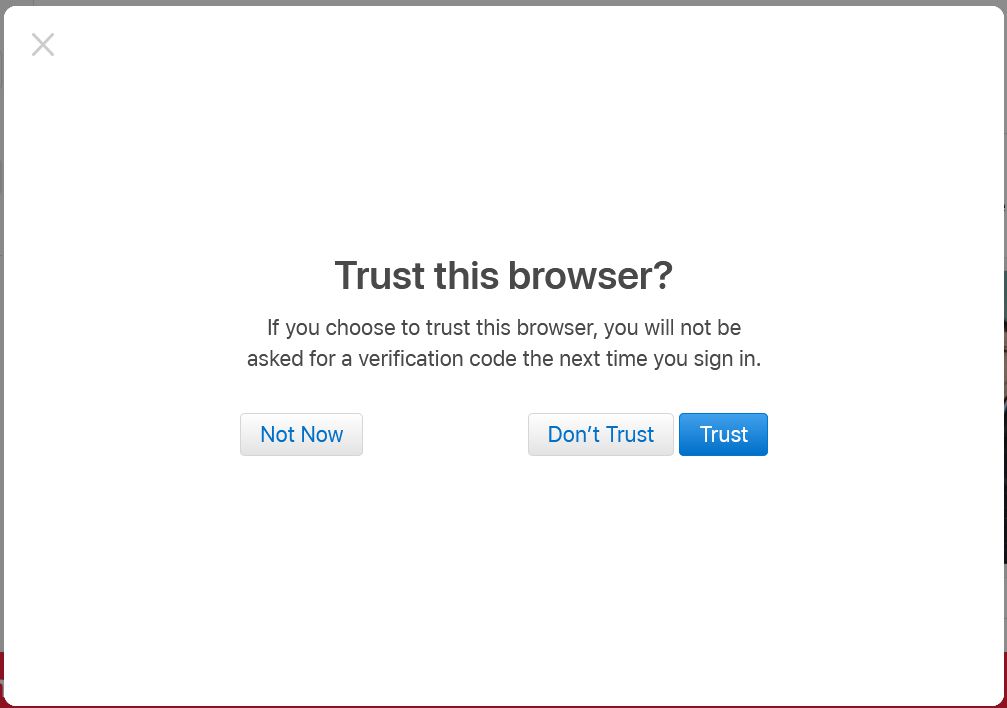
-
När du är inloggad ser du navigeringen till vänster. Så du kan hoppa till ditt bibliotek eller en spellista. Du kan också kolla in Lyssna nu, Bläddra och Radio.
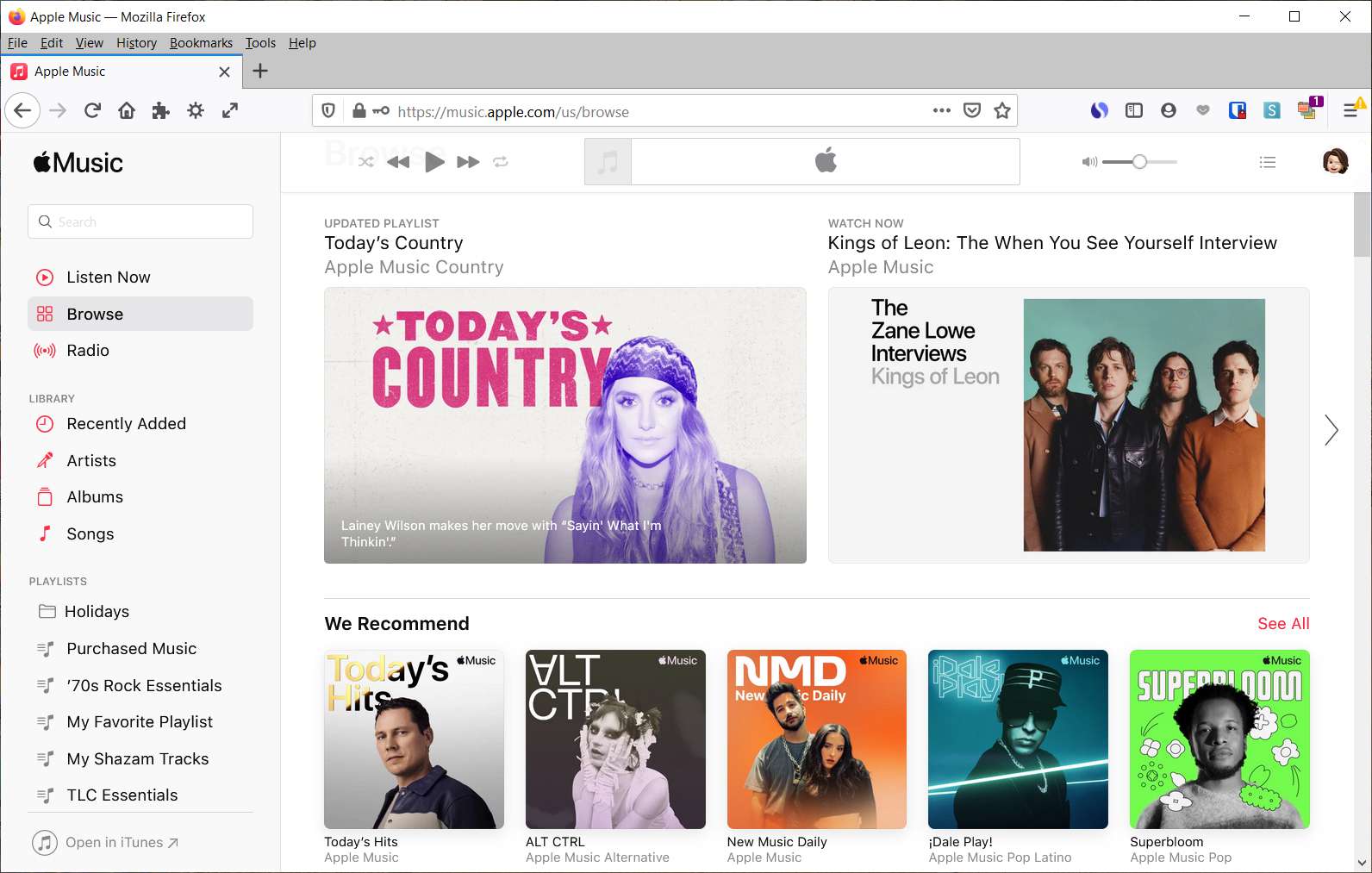
När du är klar med Apple Music Player kan du logga ut genom att klicka på ditt profilfoto eller initialer längst upp till höger och välja Logga ut.
Lyssna på Apple Music i iTunes
Med iTunes på Windows kan du lyssna på dina favoritlåtar från Apple Music, leta efter något nytt eller sätta på en radiostation.
-
Öppna iTunes och logga in vid behov. Du kan göra detta genom att klicka på konto > Logga in från menyraden. Ange ditt Apple-ID och lösenord och klicka Logga in.
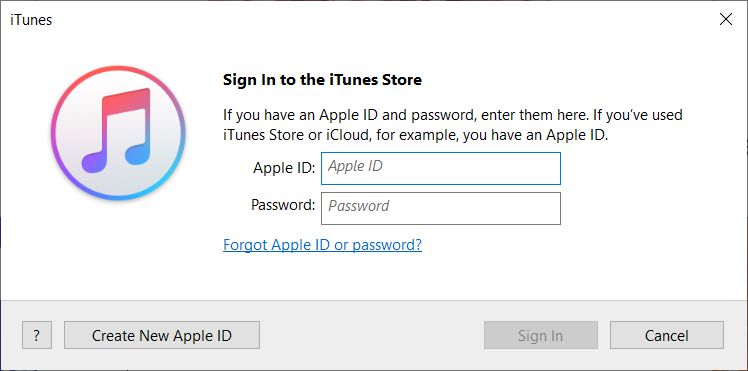
-
Välj uppe till vänster musik i rullgardinsmenyn. Klicka sedan Bläddra högst upp i mitten.
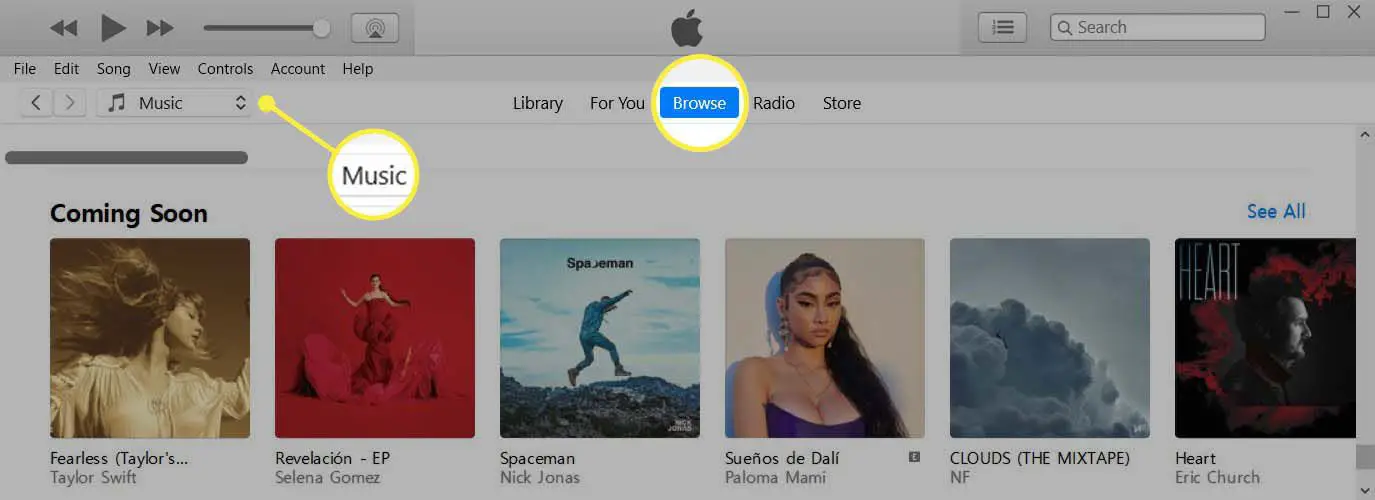
-
Första gången du loggar in på Apple Music på iTunes kan du få ett popup-meddelande som annonserar Apple Music. Klick Redan abonnent.
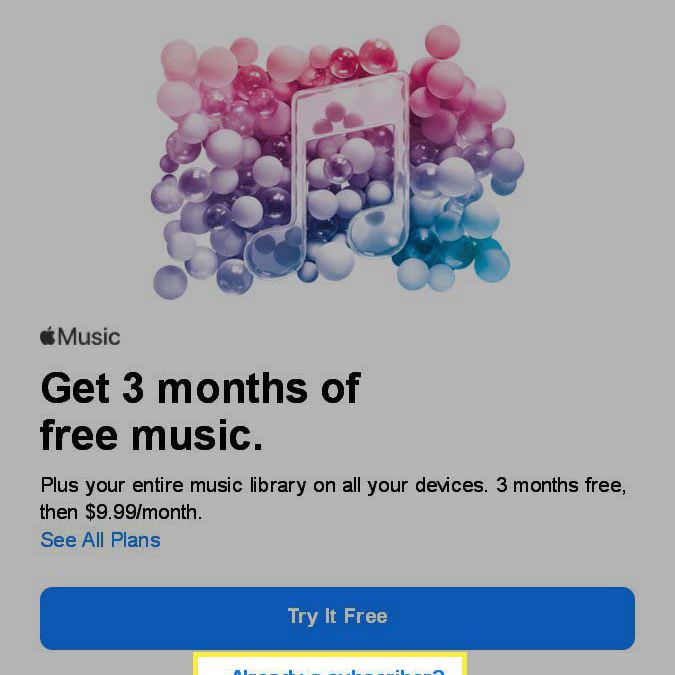
-
Ange Apple-ID och lösenord för din Apple Music-prenumeration och klicka Logga in.
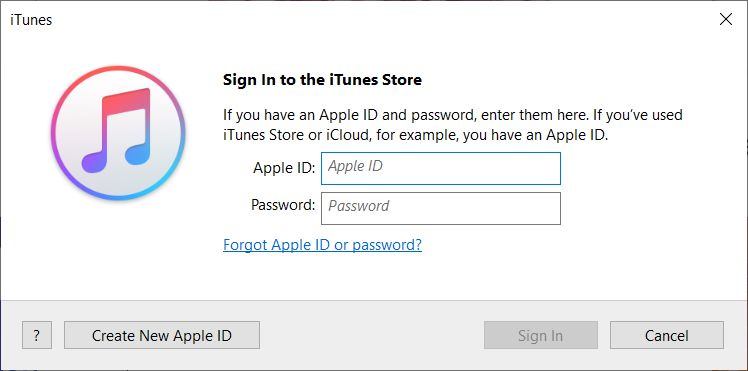
-
Programvaran frågar om du vill slå samman ditt bibliotek med iCloud Music Library – klicka Slå samman biblioteket eller Inte nu enligt dina önskemål.
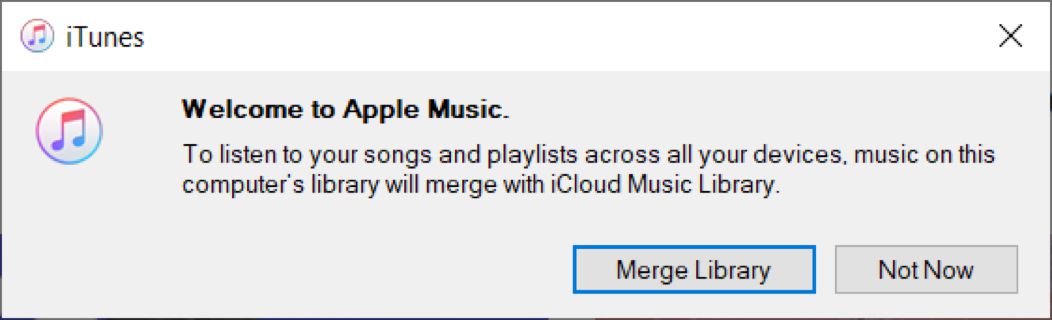
-
Då ser du skärmen Välkommen till Apple Music med en översikt över vad du kan göra med din prenumeration. Klick Fortsätta.
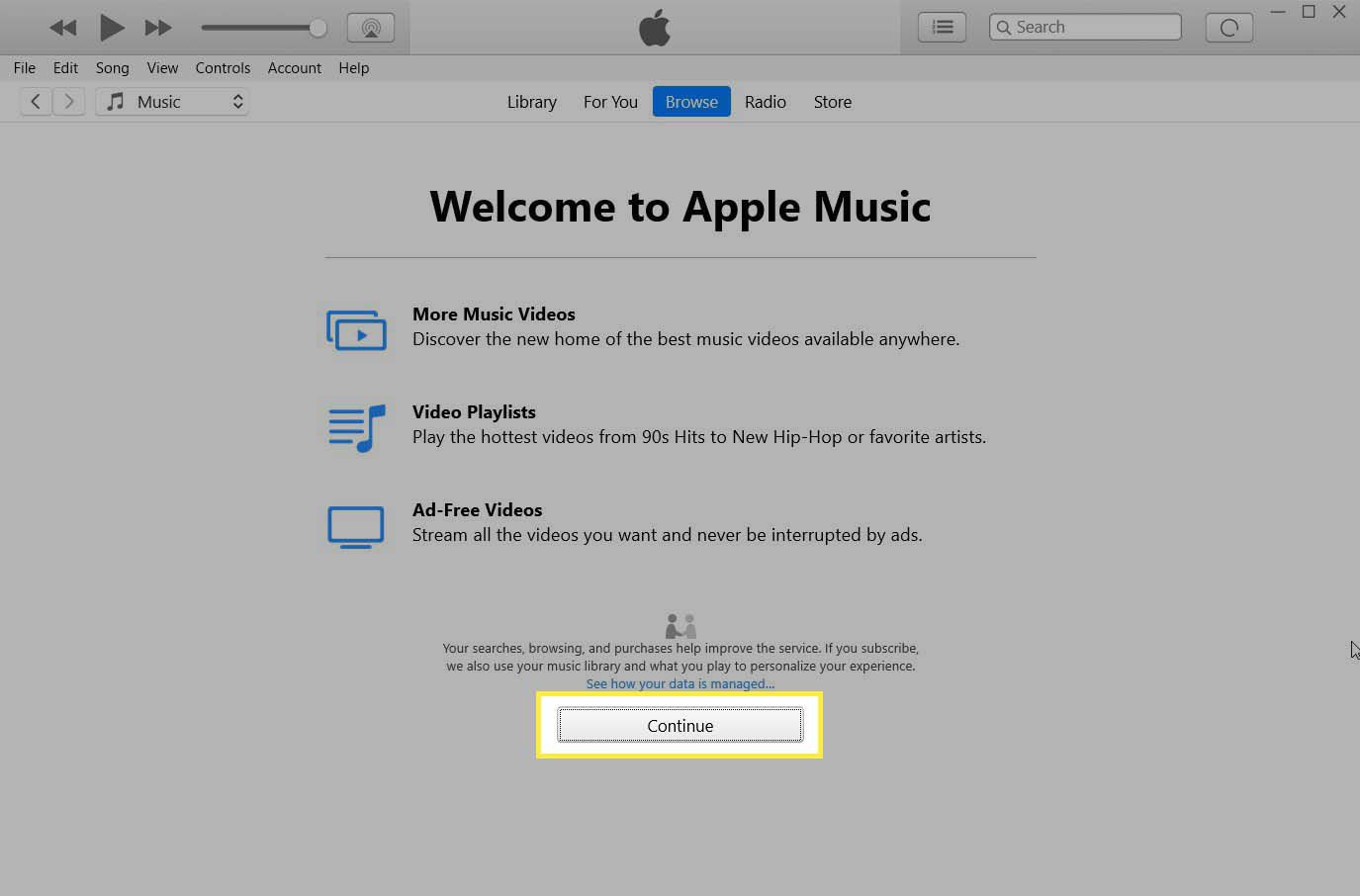
När du har loggat in på din Apple Music-prenumeration i iTunes första gången behöver du inte gå igenom dessa steg varje gång. Du kan logga in med ditt Apple-ID och lösenord om du råkar logga ut när du stänger programmet varje gång.